Jak przesłać mapę witryny WordPress do Google
Opublikowany: 2020-04-23W tym samouczku przyjrzymy się, jak przesłać swoją witrynę WordPress do Google. Pomoże to w technicznym SEO i sposobie indeksowania witryny przez Google.
Zamierzamy omówić:
- Konsola wyszukiwania Google
- Konfigurowanie mapy witryny
- Przesyłanie mapy witryny
Aby zgłosić swoją witrynę do Google, Twoja witryna potrzebuje mapy witryny. To jest lista wszystkich adresów URL w Twojej witrynie. Przesyłasz swoją witrynę za pomocą narzędzia Google Search Console.
Jest wiele do omówienia, zanurkujmy.
Konsola wyszukiwania Google
Google Search Console (GSC) umożliwia zarządzanie witryną i jej wyglądem w Google. Aby zarządzać swoją witryną, musisz najpierw zweryfikować, że jesteś właścicielem domeny. Po weryfikacji uzyskasz dostęp do ciekawych danych, takich jak:
- Wrażenia
- Kliknięcia
- Pozycja w rankingu wyszukiwania
Te dane umożliwiają śledzenie pozycji stron na całym świecie, co pomoże Ci je ulepszyć.
GSC poinformuje Cię również o wszelkich błędach znalezionych na Twojej stronie. Gdy tak się stanie, otrzymasz powiadomienie o błędzie w GSC i e-mailem. Posiadanie tych informacji jest bardzo ważne dla technicznej kondycji SEO Twojej witryny.
Sprzedajesz na zaletach GSC? Dobry! Ponieważ weryfikacja domeny jest trochę uciążliwa.
Nie martw się, przejdziemy przez to razem.
Aby zarejestrować domenę w GSC, musisz zaktualizować ustawienia DNS, spójrzmy na to dalej.
Zweryfikuj własność domeny
Najpierw zaloguj się na swoje konto Google, a następnie odwiedź Google Search Console.
Kiedy po raz pierwszy odwiedzisz GSC, zobaczysz dwie opcje, takie jak ta:
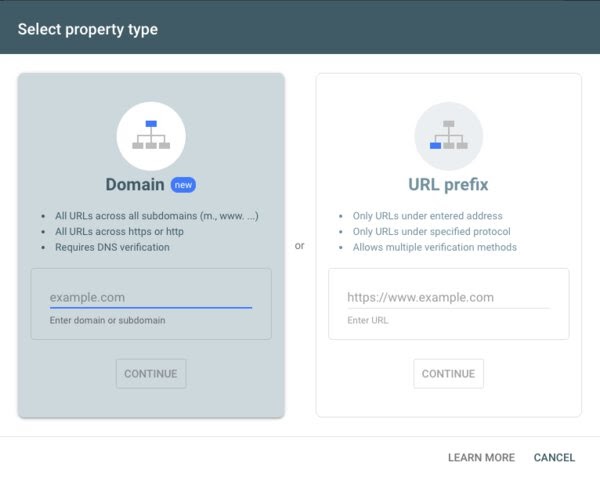
Istnieją dwie opcje Domena i Prefiks adresu URL. Opcja domeny jest najlepsza, ponieważ obejmuje wszystkie subdomeny dla Twojej witryny. Subdomeny to bit przed nazwą domeny. Na przykład:
www.example.com
Subdomena to „www”. Rejestrując domenę potwierdzasz, że masz dostęp do wszystkich subdomen. Oznacza to, że będziesz musiał zweryfikować tylko raz.
Wybierz opcję domeny, aby rozpocząć, wpisz nazwę domeny w polu i kliknij "Kontynuuj".
Następny ekran pokaże ekran „Zweryfikuj domenę”, który wygląda tak:
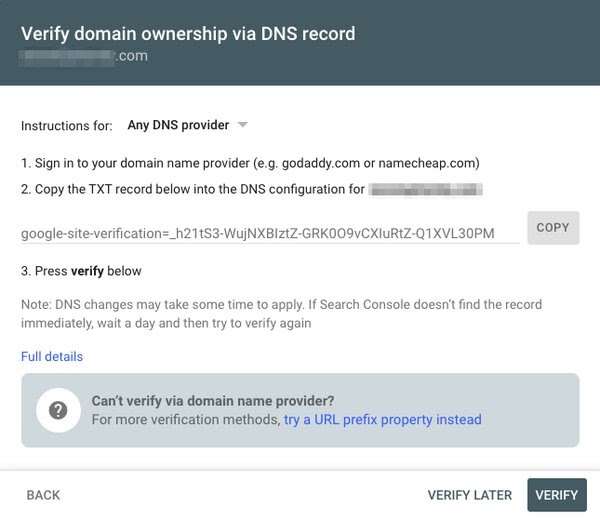
Ten ekran może na początku być dość mylący. Google prosi o utworzenie wpisu DNS w Twojej domenie.
DNS to narzędzie używane przez przeglądarki do wyszukiwania serwerów internetowych w Internecie. Każda domena posiada serwer DNS i zazwyczaj jest to firma, która zarejestrowała Twoją domenę.
Firmy takie jak NameCheap, GoDaddy, Ionos itp. Musisz:
- Zaloguj się do swojego rejestratora domeny
- Znajdź ustawienia DNS
- Utwórz nowy wpis DNS
- Dodaj wpis DNS z typem TXT
- Ustaw wartość lub odpowiedź otrzymaną od Google
- Kliknij Dodaj/Zapisz
Moim rejestratorem domen jest Porkbun i mają sekcję, w której można dodać nowy rekord DNS do mojej domeny. Aby to zrobić, skopiuj wartość z GSC i wklej ją do sekcji odpowiedzi. Tak wygląda moja:
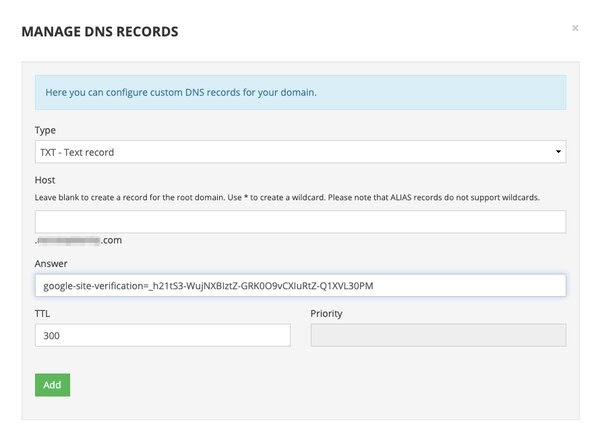
Gdy to zrobisz, będziesz musiał dać mu trochę czasu na odświeżenie (kawa ktoś?). Aktualizacje DNS nie są natychmiastowe, więc musisz dać im czas na aktualizację zmian. Powinno to trwać od 30 minut do nawet 24 godzin.
Po 30 minutach zobaczmy, czy DNS jest gotowy. Wróć do GSC i kliknij przycisk weryfikacji:
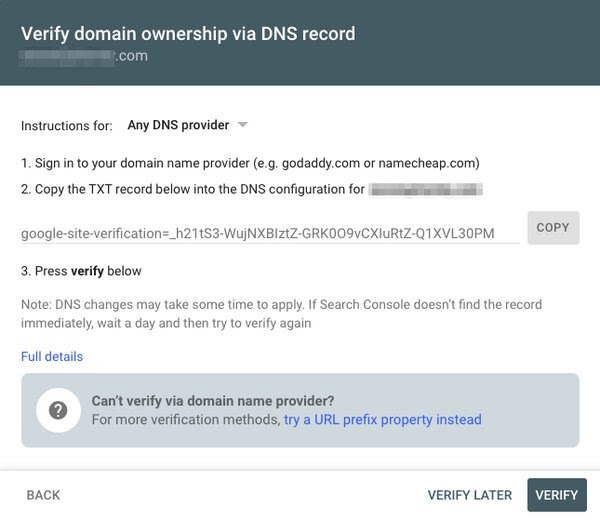
Jeśli aktualizacja nadal oczekuje na ustawienia DNS, zobaczysz następujący błąd:

To jest ok, daj trochę więcej czasu na aktualizację (kolejna kawa!). Naciśnij OK, a wrócisz do etapu weryfikacji. Po dłuższym odczekaniu spróbuj ponownie. Po rozpropagowaniu zmian DNS zobaczysz ten komunikat:
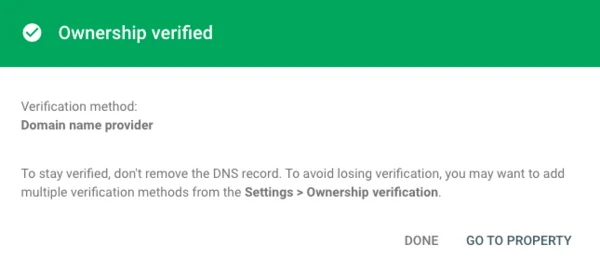

Gratulacje! Potwierdzono, że jesteś właścicielem domeny. Kliknij przycisk „Przejdź do usługi”, a zobaczysz pulpit nawigacyjny GSC.
Możesz teraz zobaczyć w menu bocznym opcję Mapy witryn:
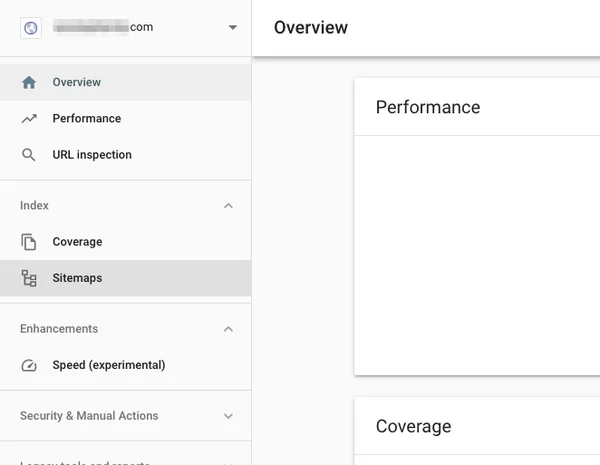
Kliknięcie tego umożliwi dodanie mapy witryny.
Ale gdzie jest twoja mapa witryny? Spójrzmy na to dalej.
Dodawanie mapy witryny do WordPress
Mapa witryny zawiera listę wszystkich adresów URL w Twojej witrynie. Możesz przekazać tę listę firmie Google, która pomoże im znaleźć wszystkie strony w Twojej witrynie. Bez mapy witryny robotowi Google znalezienie wszystkich stron zajęłoby dużo czasu. W Twoim interesie jest, aby praca Google była jak najłatwiejsza.
Mapa witryny to zwykle plik XML znajdujący się w katalogu głównym Twojej witryny. Na przykład:
https://example.com/sitemap.xml
Jeśli pod tym adresem URL nie ma pliku, możesz spróbować zajrzeć do swojego pliku robots.txt. Jest to plik, który informuje boty (takie jak Googlebot), które strony mogą, a których nie mogą przeglądać. Plik robots.txt często zawiera również link do mapy witryny. Na przykład możesz mieć plik robots.txt, który wygląda tak:
Agent użytkownika: *
Mapa witryny: https://pagedart.com/sitemap.xml
Jak widać w powyższym przykładzie reguła mapy witryny. Aby znaleźć plik robots.txt, dodaj i wypróbuj adres URL podobny do tego, który zastępuje nazwę domeny:
https://example.com/robots.txt
Jeśli masz link do mapy witryny, możesz go skopiować i przejść do następnej sekcji. Jeśli nie ma mapy witryny, możemy ją utworzyć za pomocą wtyczki.
Aby skonfigurować mapę witryny w WordPress, możesz użyć wtyczki, takiej jak Yoast SEO. Ta wtyczka tworzy dla Ciebie mapę witryny XML.
Po aktywacji wtyczki mapa witryny będzie znajdować się pod adresem „/sitemap_index.xml”. Tak to będzie wyglądać:

Teraz, gdy masz już mapę witryny, możesz przesłać ją do GSC. Skopiuj link do mapy witryny, na przykład:
https://example.com/sitemap_index.xml
Następnie wróć do pulpitu nawigacyjnego GSC.
Przesyłanie mapy witryny do Google Search Console
Kliknij link Mapy witryn w menu bocznym pulpitu nawigacyjnego GSC:
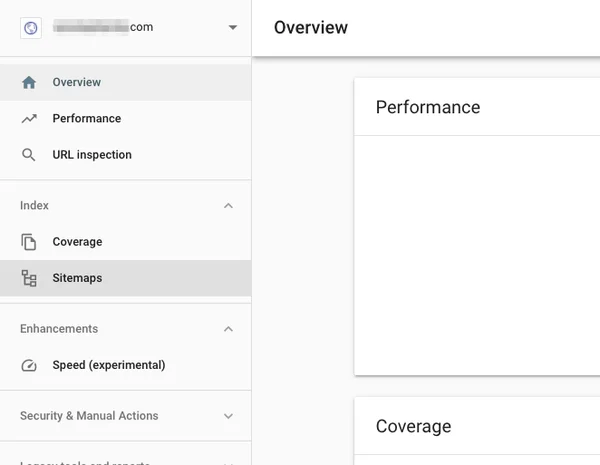
Zobaczysz pole tekstowe, w którym możesz dodać adres URL mapy witryny:

Kliknij prześlij, a Google pobierze mapę witryny. Następnie upewni się, że może odczytać plik i że format jest poprawny. Gdy to nastąpi, zobaczysz taki komunikat:
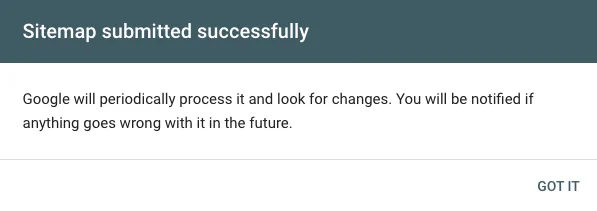
Po pewnym czasie Google przetworzy mapę witryny i zaktualizuje ją na przesłanej liście map witryn. Gdy to zrobi, będzie wyglądać tak ze „statusem” „Sukces”:
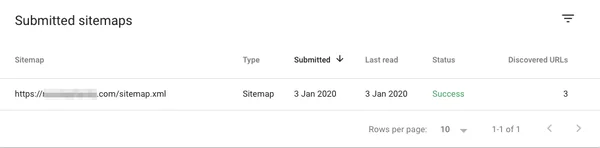
Bardzo dobrze! Twoja mapa witryny została przesłana do Google. Mają teraz listę wszystkich adresów URL w Twojej witrynie, które pojawią się w indeksie Google.
Jeśli chcesz śledzić, kiedy Google indeksuje Twoją witrynę, użyj narzędzia takiego jak OnCrawl. Dzięki temu będziesz mieć wgląd w to, kiedy i które strony przeglądał Google.
Podsumowanie, jak przesłać mapę witryny WordPress do Google
W tym samouczku przyjrzeliśmy się, jak możesz:
- Zweryfikuj swoją domenę w Google Search Console
- Utwórz mapę witryny na swojej witrynie WordPress
- Prześlij mapę witryny do Google
W ten sposób udostępnisz Google listę wszystkich adresów URL, które chcesz umieścić w indeksie. Google zaindeksuje adresy URL z tej listy, a strony pojawią się w wynikach wyszukiwania Google.
